כיצד לייצא את Windows Live Mail ל- Outlook 2010
Outlook חיונות של Windows Live דואר חי של Windows / / March 18, 2020
עודכן לאחרונה ב

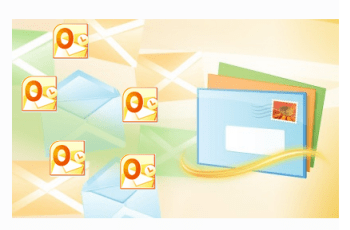
הדרכה שלב אחר שלב למסך מסך להעברה מ- Windows Live Mail ל- Microsoft Outlook 2010 ולקוחות Exchange אחרים.
Windows Live Mail הוא לקוח הדואר האלקטרוני החינמי של מיקרוסופט המבוסס על שולחן העבודה והולך בעקבות Outlook Express (Windows XP) ו- Windows Mail (Windows Vista). ואילו Windows Live Mail הוא הכלי האידיאלי לגישה ל- Windows Live Mail מבוסס אינטרנט (@ live.com) או ל- Hotmail חשבונות דוא"ל מ- Windows 7, אין טעם להשתמש בזה בנוסף ל- Microsoft Outlook, אם יש לך זה. לכן, אם אתה משדרג ל- Microsoft Outlook או מוצר אחר של Microsoft Exchange, עדיף לאחד את זרימת העבודה בדוא"ל שלך על ידי ייצוא הודעות Windows Live Mail שלך ל- Outlook. מדריך זה מבוסס על Microsoft Outlook 2010, אך הוא עובד עם Outlook 2007 וגירסאות קודמות.
שלב 1
הפעל את Windows Live Mail. אתה יכול גם להפעיל את Microsoft Outlook עכשיו. זה יחסוך לך צעד בהמשך הדרך.
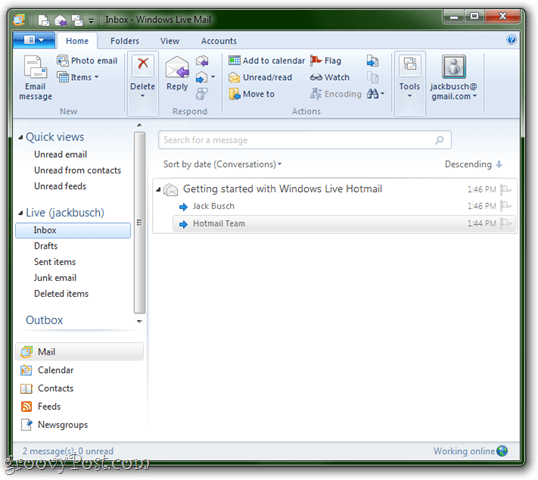
שלב 2
לחץ על ה קובץ תפריט (זוהי הכרטיסייה השמאלית העליונה) ובחר ייצא דוא"ל > הודעות דוא"ל.
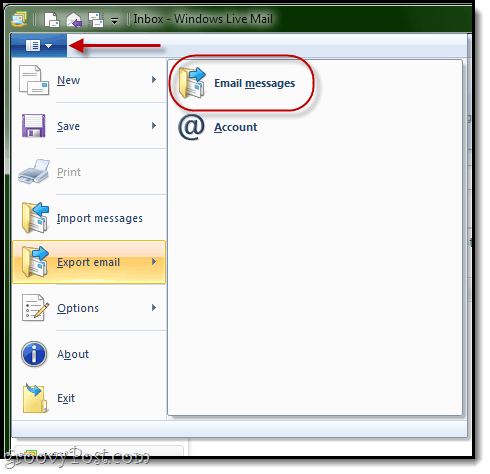
שלב 3
בשורת Select Program בחר, בחר החלפת מיקרוסופט ו לחץ הבא.
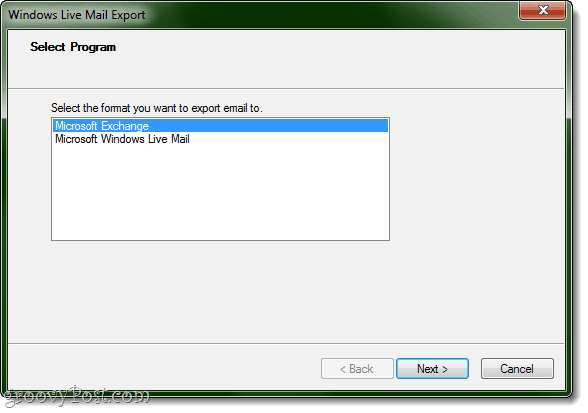
לחץ על בסדר כשמבקשים אישור.
שלב 4
אם עדיין אין לך את Outlook פתוח, Windows Live Mail ישאל אותך לאיזה פרופיל תרצה לייצא. סביר להניח שיהיה לך כאן רק פרופיל אחד: Outlook. סתם לחץ בסדר.
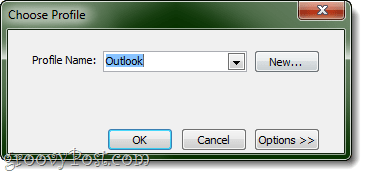
אם כבר יש לך Outlook פתוח, לא תתבקש לבחור פרופיל. במקום זאת, Windows Live Mail יניח שאתה רוצה לייצא הודעות לפרופיל שפתחת. אני חושב שזו דרך טובה יותר לעשות דברים, גם אם יש לך פרופילים מרובים מכיוון שהיא מבטיחה שההודעות יגיעו למקום הנכון.
שלב 5
בחר את התיקיות שברצונך לייצא. אתה יכול לעשות את כולם או להגביל את הייצוא לתיקיה אחת או יותר. לחץ על בסדר.
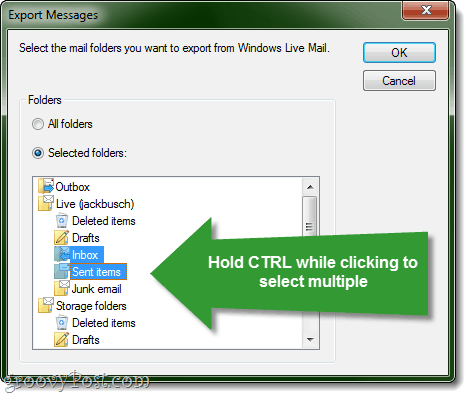
לבחירת תיקיות מרובות, לחץ לחיצה ארוכה על CTRL תוך כדי לחיצה.
שלב 6
לחץ על סיום בסיום הייצוא.
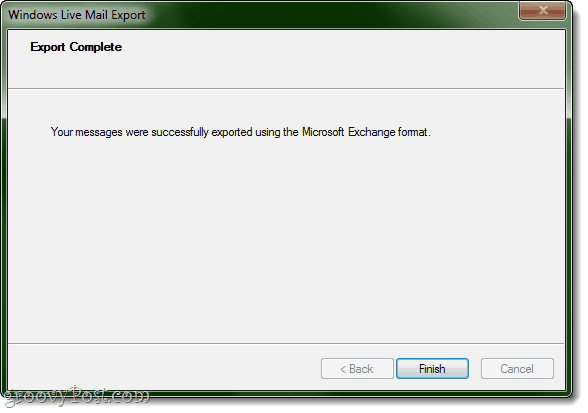
שלב 7
בדוק אם זה עבד. היכנס ל- Outlook ובדוק תחת קובץ נתונים של Outlook עבור התיקיות שייצאת.
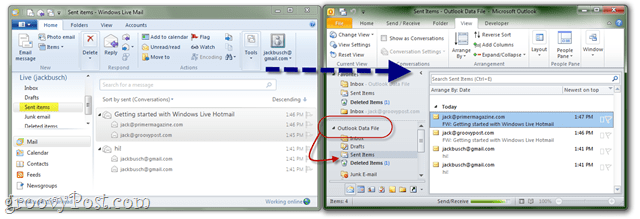
זה כל מה שיש בזה. תן לנו לדעת אם זה עובד בשבילך!
נ.ב. אולי תרצה גם לבדוק את ההדרכה שלנו בנושא כיצד לייבא דוא"ל מ- Gmail ל- Google Apps באמצעות Outlook או Thunderbird
